
浩辰CAD看圖王64位
v7.4.0官方正式版- 軟件大小:117 MB
- 軟件語言:簡體中文
- 更新時間:2024-07-22
- 軟件類型:國產軟件 / 3D制作類
- 運行環境:winall/win7/win10/win11
- 軟件授權:免費軟件
- 官方主頁:http://www.562682.com
- 軟件等級 :
- 軟件廠商:暫無
- 介紹說明
- 下載地址
- 精品推薦
- 相關軟件
- 網友評論
 浩辰CAD看圖王是一款集2D/3D圖紙瀏覽的快速看圖工具,功能齊全,性能穩定,快速啟動。可實現dwg、dxf、rvt 格式的二維三維覽圖、輕量編輯,軟件自帶CAD與PDF、CAD與JPG等文件之間的轉換功能,并提供豐富的批量轉換、批量打印、加密分享、測量標注、圖塊工具、表格處理等功能。
浩辰CAD看圖王是一款集2D/3D圖紙瀏覽的快速看圖工具,功能齊全,性能穩定,快速啟動。可實現dwg、dxf、rvt 格式的二維三維覽圖、輕量編輯,軟件自帶CAD與PDF、CAD與JPG等文件之間的轉換功能,并提供豐富的批量轉換、批量打印、加密分享、測量標注、圖塊工具、表格處理等功能。
內嵌天正實體解析器,完美顯示天正建筑、天正暖通、天正給排水等各專業CAD圖紙,不再為丟實體而煩惱,并可對天正各版本CAD圖紙進行轉換,專業的fonts字體解析支持不同字體的正確顯示,無需安裝font字體,不再顯示文字亂碼,還可查看外部參照中的對象。
1、內置云圖功能,可實現多端同步和項目協作,整個團隊參與交流,邊看圖邊批注修改,快速提升團隊效率。
2、告別繁雜CAD軟件,快速瀏覽AutoCAD、浩辰CAD、天正建筑等各版本DWG圖紙。
3、專業字體解析,自動匹配字體亂碼,無需安裝font字體即可正確顯示。
4、簡單的CAD畫圖制圖功能,滿足對圖紙編輯修改的需求。
5、專業服務團隊,軟件內提供實時在線客服,解答各類使用問題,解決您的后顧之憂。

浩辰CAD看圖王64位軟件特色
1、CAD快速看圖,順暢打開AutoCAD、浩辰CAD、天正等各版本CAD圖紙,天正全專業圖紙解析與版本轉換;
2、CAD多種格式轉換,支持瀏覽DWG、DXF等格式圖紙,同時可將PDF格式文檔轉為DWG格式CAD圖紙,以及 CAD轉PDF文檔或PNG等格式圖片;
3、多種CAD圖紙操作,提供CAD圖紙比較、外部參照、表格、批量打印,輸出PDF等功能。
4、CAD圖紙完美顯示,真矢量CAD圖紙顯示,云字體提供CAD字庫,告別亂碼困擾;
5、標注測量,長度、面積、角度、坐標等多種測量與標注,同時可對測量標注的單位以及比例進行調整;
6、CAD云批注,支持文字、引線、箭頭、手繪線等多種批注,并可分享好友協同工作,手機與電腦可共享批注內容;
7、一鍵同步,云存儲空間圖紙隨身,在手機、平板或電腦上隨時同步您的CAD圖紙;
8、我的云圖,云圖空間存儲與分享,CAD圖紙安全不丟失。
9、繪圖工具,CAD圖紙繪制、測量、標注、文字查找、視口操作等功能;
10、DWG安全分享,圖紙上傳云圖分享可設置有效天數以及批注是否可見,保護圖紙安全;
11、協作功能,支持多人在線溝通與圖紙實時同步,實現圖紙即時交流、共享管理。
浩辰CAD看圖王64位安裝步驟
1、在本站下載最新安裝包,一鍵安裝

2、安裝進行中,完成即可使用
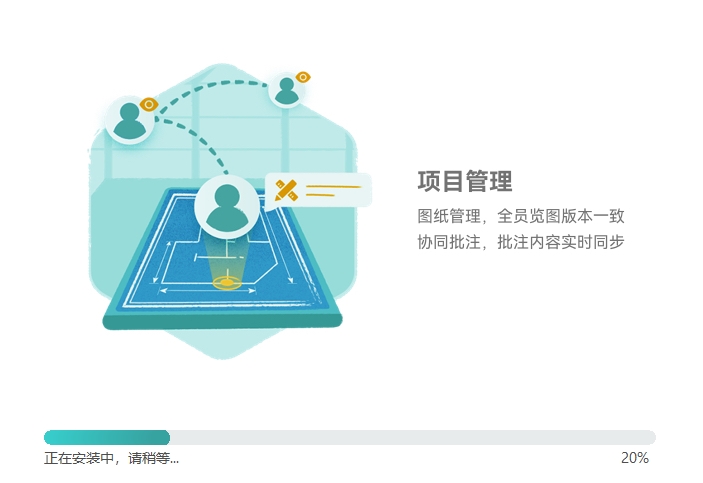
更新日志
浩辰CAD看圖王 7.4.0
1、圖形統計新增標記功能。
2、圖層管理新增恢復初始狀態功能。
3、新增【異常字體替換】功能。
4、新增【測量文字/箭頭大小自適應】功能。
5、新增【坐標系切換】功能。
6、新增項目文件夾下載任務列表功能。
7、新增PDF轉DWG【合并轉換】功能。
8、優化測量記錄中坐標記錄顯示。
浩辰CAD看圖王 7.3.0
1、新增打斷功能。
2、新增快捷鍵設置。
3、海外支持三方登錄。
4、教程及幫助手冊優化。
5、圖紙比較功能優化。
浩辰CAD看圖王 7.2.0
1、編號文字功能優化;
2、增加拾取框/捕捉/夾點大小設置;
3、輸出pdf支持設置輸出名稱和比例;
4、按鈕顯示顏色優化;
5、自定義打印問題優化。
6、其它已知問題優化。
浩辰CAD看圖王 7.1.0
1、菜單欄布局優化。
2、文字查找功能調整為免費。
3、文字查找功能增加圖紙標記。
3、坐標測量及標注可設置單位。
4、協作圖紙關圖同步機制優化。
5、云登錄組件界面顯示優化。
6、已知bug修改。
浩辰CAD看圖王 7.0.0
1、新增【點到直線的距離】功能。
2、新增【提取文字】功能。
3、大幅優化軟件開圖速度。
4、大幅優化軟件操作及響應速度。
5、優化布局背景為白色的問題。
6、優化注冊表引起字體顯示的問題。
7、優化軟件【關于】彈窗的顯示。
8、優化軟件安裝及卸載界面UI。
9、已知bug修改。
浩辰CAD看圖王 6.8.0
1、優化項目協作功能
2、處理其他已知問題
使用方法
舊版本軟件打不開新版本CAD圖紙怎么操作?
第一步:在【浩辰CAD看圖王電腦版】中打開需要轉換版本的CAD圖紙,界面左上角切換至【編輯模式】,點擊界面左上方的軟件【logo】,在出來的下拉菜單欄中點擊【另存為】功能。
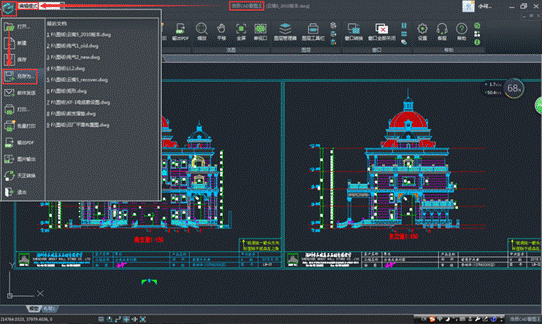
第二步:在出來的【圖形另存為】對話框中選擇圖紙的【保存位置】、設置圖紙的【文件名】以及【保存類型(2010版本)】。
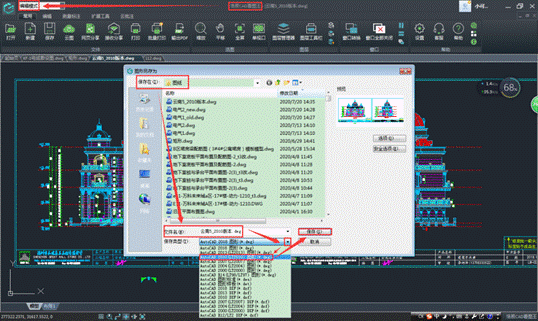
第三步:最后點擊【保存】即可完成。
FAQ
CAD中怎么將測量結果導出表格?
首先使用浩辰CAD看圖王電腦版打開CAD圖紙,進入【測量標注】菜單欄,選擇測量工具進行測量,測量完成后點擊下方測量對話框中的“√”,用于將測量結果進行保存。
保存后的測量結果可以在測量記錄里面查看,點擊測量記錄對話框右下角的【導出Excel】,可以將測量記錄中的測量結果導出成Excel表格進行查看和保存。
注意事項:
1、要將測量記錄導出Excel表格,電腦上一定要安裝Excel。否則無法導出,記住是Excel,不是WPS,WPS是不可以的哦。
2、進行面積測量的時候,選好各個頂點組成封閉圖形后記得回車哦,否則面積無法在測量對話框中顯示。
CAD軟件中如何設置CAD線寬?
1、在浩辰CAD看圖王電腦版的編輯模式下繪制了一個矩形,其線寬為默認線寬。
2、要對CAD線寬進行設置,首先打開圖層管理器,找到相應的圖層,點擊線寬,在出來的線寬對話框中選擇需要的線寬。
3、完成以上操作后,即可完成CAD線寬的修改。如果此時CAD圖紙中的線寬依然沒有改變,一般情況下是由于沒有打開線寬顯示導致的,只需要在界面下方打開【顯示/隱藏線寬】按鈕就可以了。
CAD單位怎么設置?
一般情況下,當我們在【浩辰CAD看圖王】電腦版的【覽圖繪制】列表下的【測量】菜單欄選中【距離】測量之后,在界面上點擊需要測量距離的線段的兩個端點,其距離就顯示在界面下方的測量對話框中了。
點擊【測量工具欄】,在出來的【測量工具】對話框中選擇【參數設置】調出【參數設置】對話框,里面有一個單位轉換,我們將轉換為的單位設置成米(m)后確定。
CAD中怎么測量坐標?
坐標測量的位置:【浩辰CAD看圖王】電腦版【覽圖繪制】菜單欄【測量】工具箱中。
坐標測量的步驟:點擊菜單欄的【測量坐標】按鈕,在界面上選擇需要測量坐標的點,測量的坐標就顯示在界面下方的對話框中了。
CAD測量精度設置:在【測量工具】菜單中點擊【參數設置】按鈕,可以手動設置測量結果的精度。
用戶評論
飛得高:
軟件很容易上手,也很實用。
辦發的不給你:
這是朋友告訴我的軟件,操作很簡單
小編寄語
浩辰CAD看圖王是一款開圖更快捷、顯示更準確、操作更方便的輕量級CAD看圖軟件,測量精準,完美顯示,界面簡潔,操作簡單。
下載地址
- Pc版
























網友評論